暴风影音电脑版去除广告的有效方法
相信不少使用暴风影音的用户都知道,暴风影音的广告非常烦人而且时间长,当播放视频的时候看到一半会出现弹窗广告,用户体验极差。那么问题来了电脑怎么关闭暴风影音弹窗广告呢?我们可以在暴风影音设置中取消广告弹窗,下面由小编给大家介绍一下电脑去除暴风影音广告的方法。 ]
推荐下载:暴风影音 V5.76.0613.1111 PC客户端
1、安装暴风影音时要勾选掉推送的各类软件
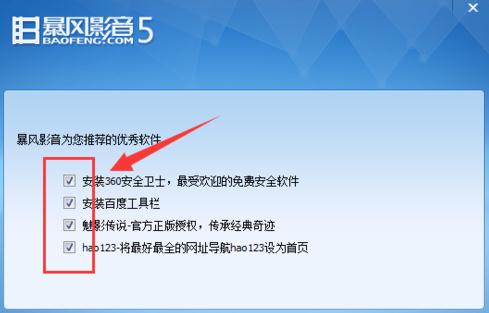
2、安装成功以后打开,同时打开360安全管家
3、进入360安全管家的工具箱,找到弹窗拦截,添加弹窗拦截
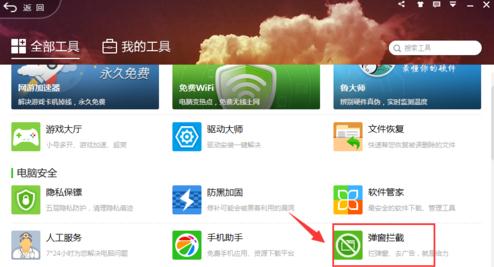
4、打开弹窗拦截,在“强力拦截”中添加暴风影音和暴风影音资料
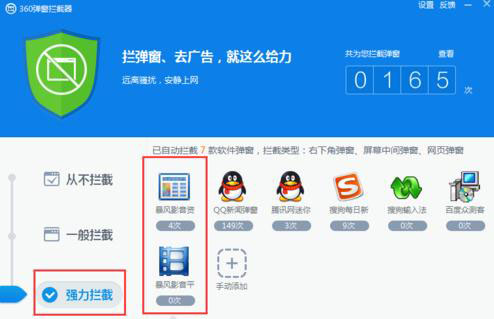
5、手动关闭在拦截前已经弹出的暴风影音广告,360广告弹窗
6、打开暴风影音,点击左上角,选择高级选项
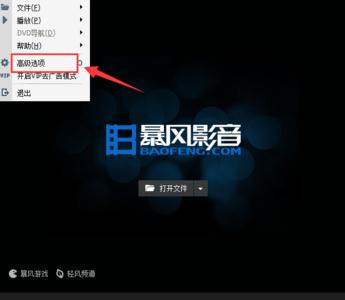
7、点击“咨询与推荐”,把显示暴风影音资讯窗口、弹出推荐我的消息前面的勾都勾掉,然后勾上取消播放时赞助商推荐的内容,最后点击应用即可
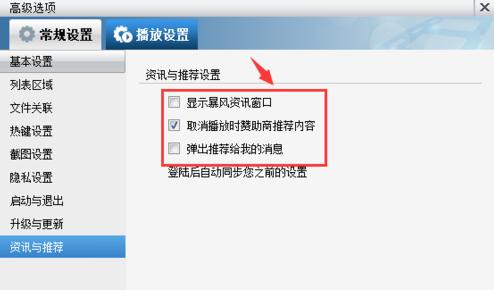
以上就是暴风影音电脑版去除广告的有效方法, 如果不想暴风影音经常弹出广告的话,可以按照上述方法取消。更多精彩教程请继续关注系统之家。









 苏公网安备32032202000432
苏公网安备32032202000432